- 公開日:
- 更新日:
Apple TVのダウンロード(動画保存)について
Apple TVで購入した動画の保存場所や、購入した動画を別のデバイスにダウンロードする方法について説明します。
また、購入した映画がダウンロード(ストリーミング)できない場合、あるいは遅い場合の対処法についても説明します。
Apple TVで購入した動画の保存場所
Apple TV本体には、映画やテレビ番組などの動画をダウンロードすることはできません。
ただし、Apple TVストアで直接購入した映画やテレビ番組をストリーミングしてそのまま視聴することは可能です。
下記では、実際にApple TVで映画を購入し、保存場所を確認する方法について解説します。
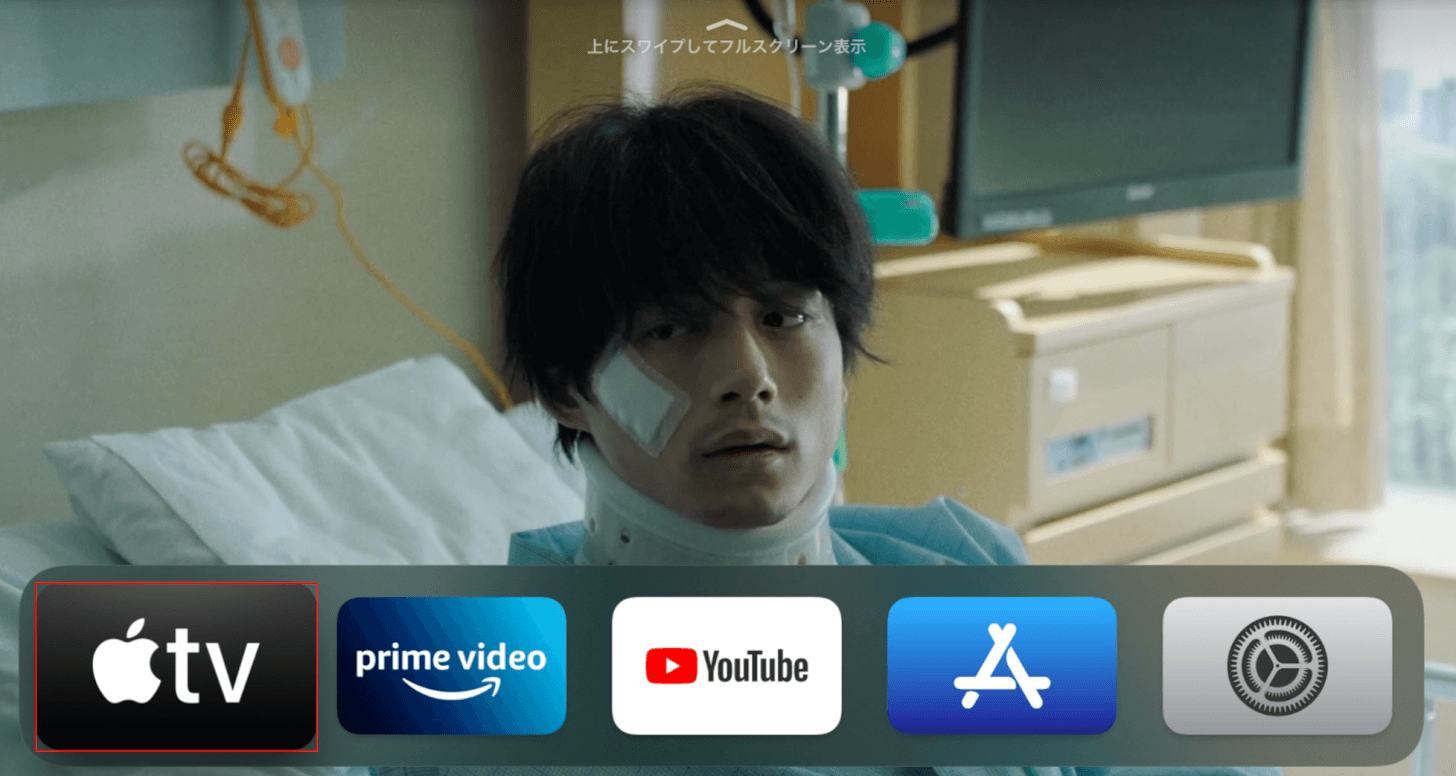
Apple TVを開き、Apple TVアプリを選択します。
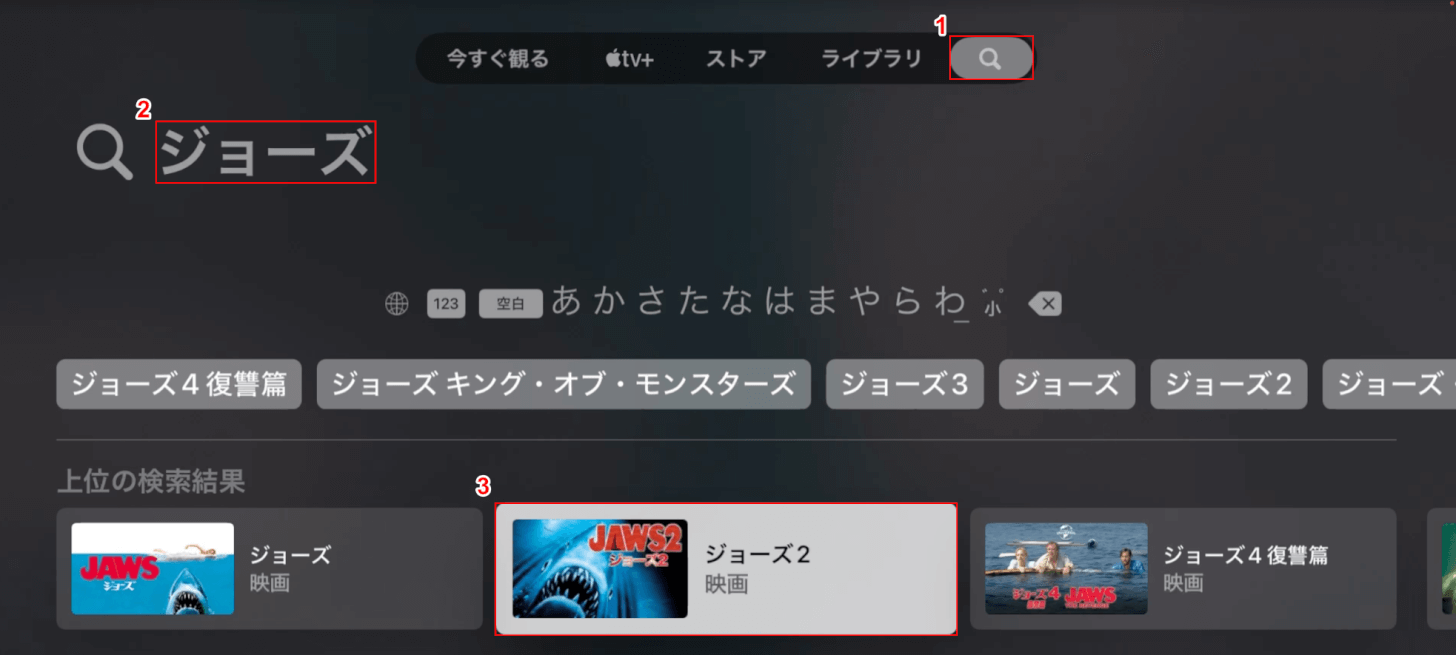
①検索を選択し、②検索したい動画名(例:ジョーズ)を入力します。
③動画(例:ジョーズ 2)を選択します。
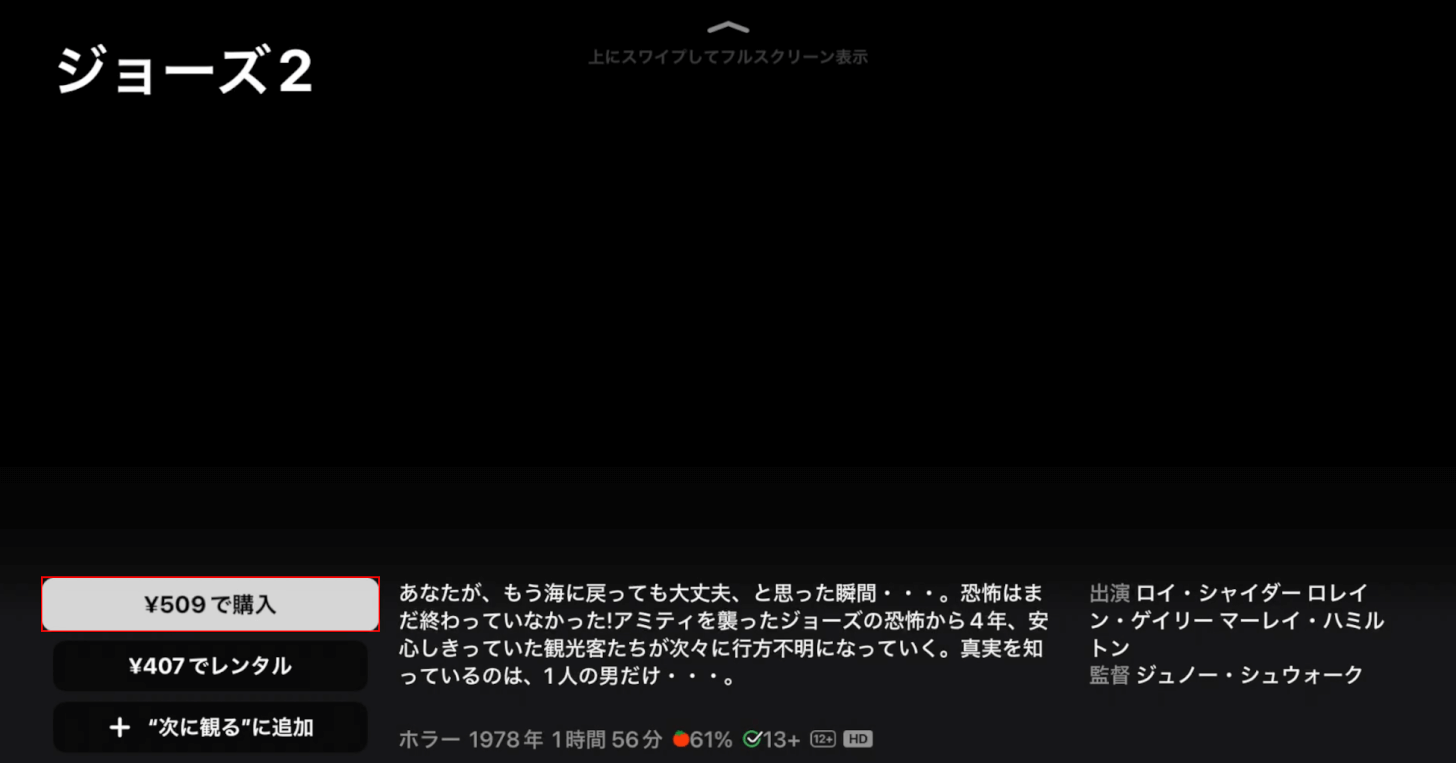
509 で購入ボタンを押します。
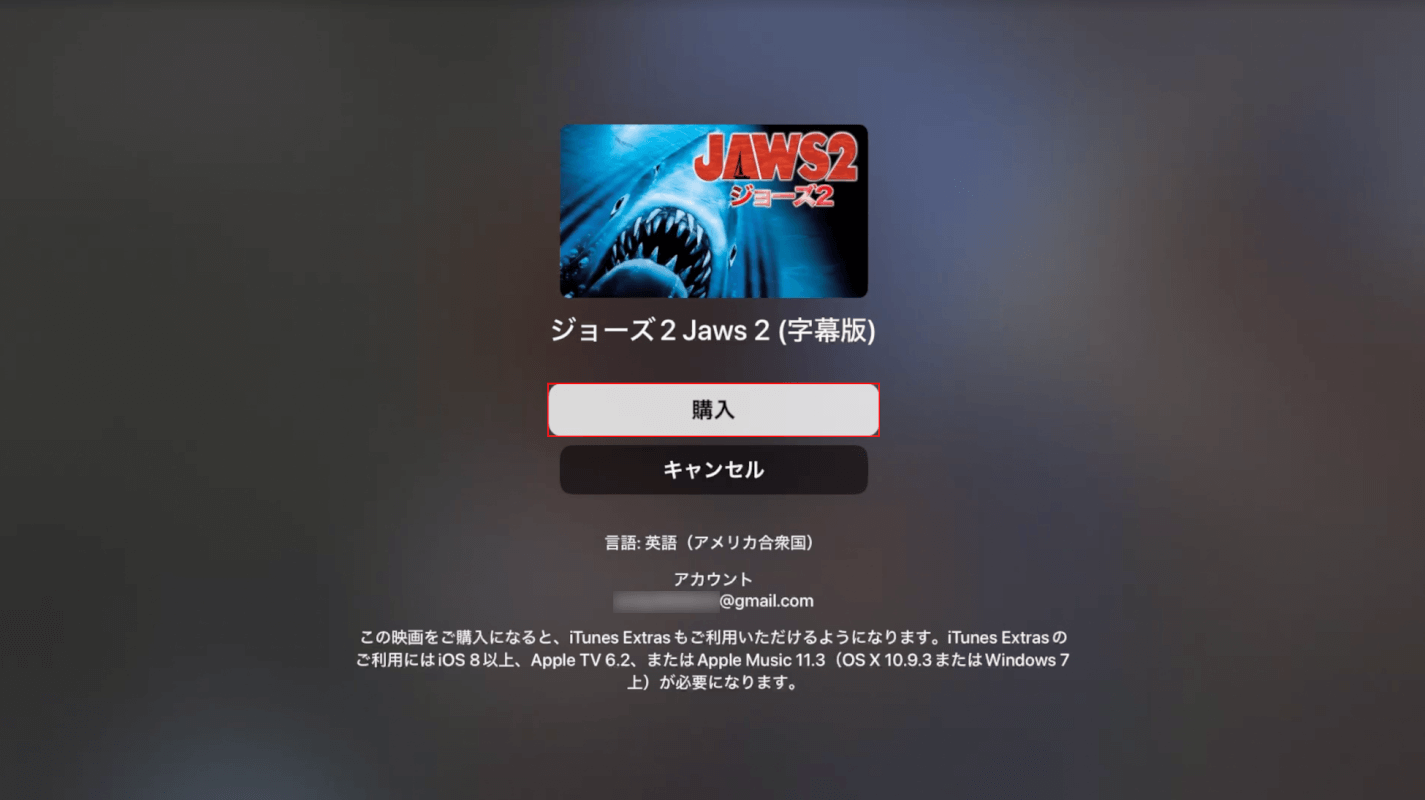
購入ボタンを押します。
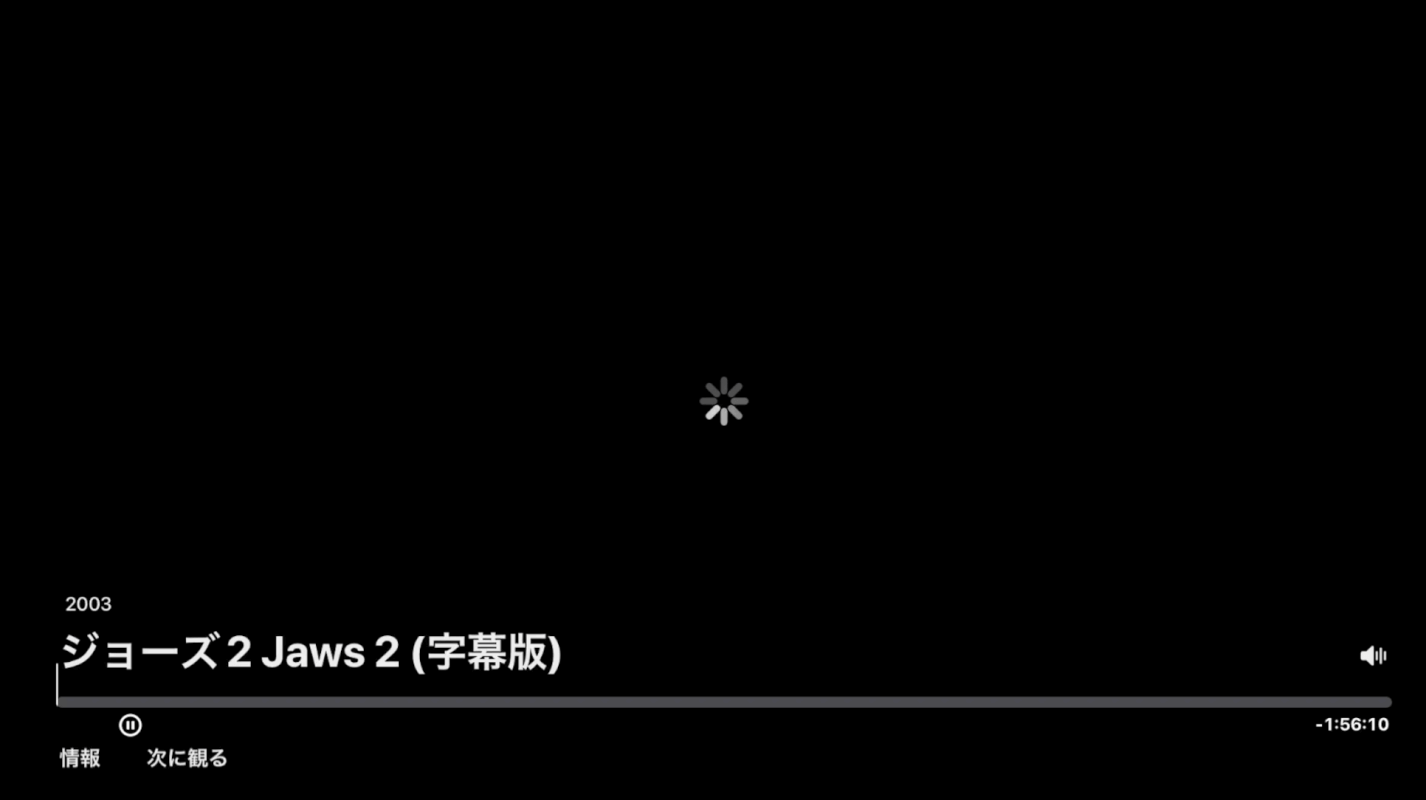
ジョーズ 2が自動的に再生されました。
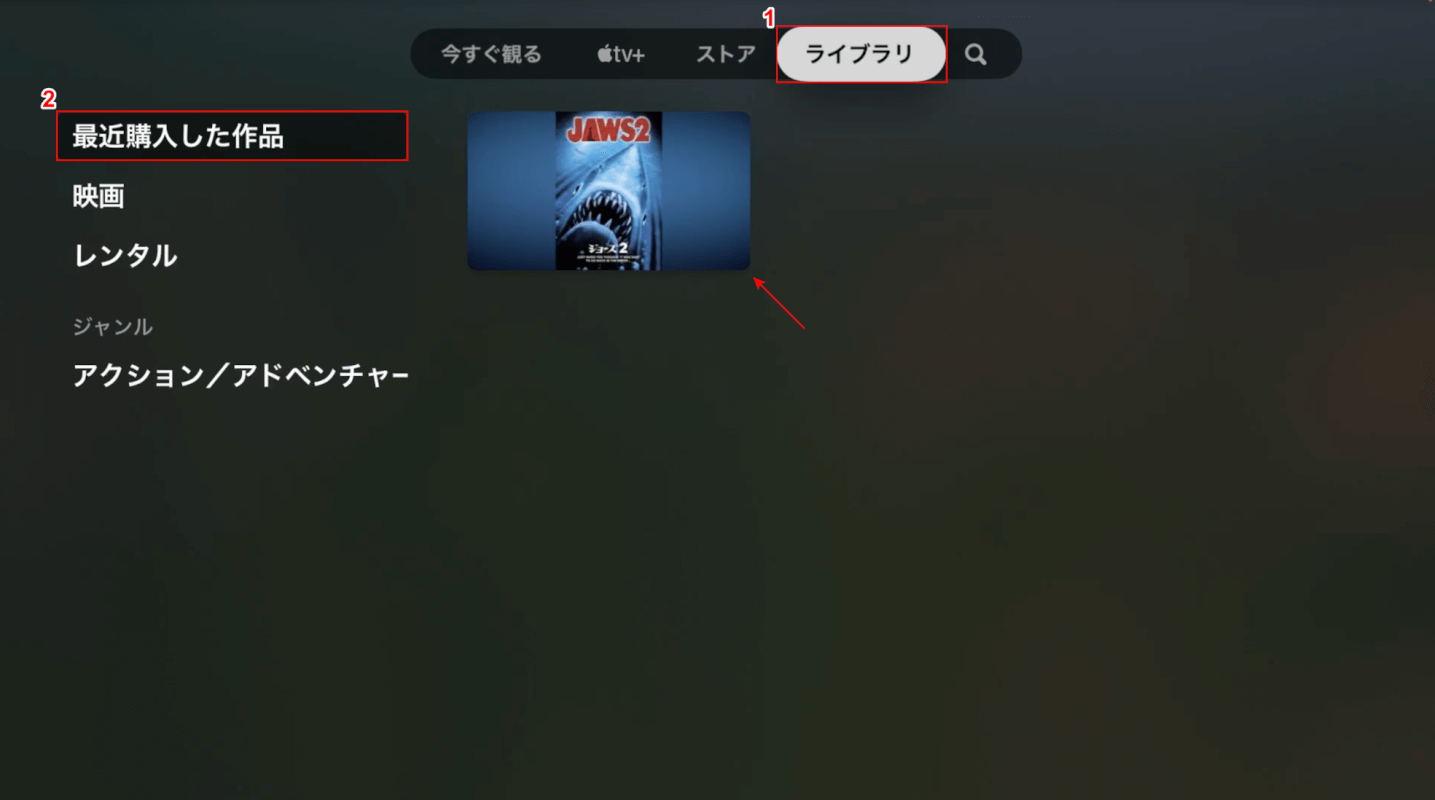
リモコンの戻るボタンを押して上記の画面に戻りました。
①ライブラリタブ、②最近購入した作品の順に選択すると、ジョーズ 2の動画が見つかりました。
したがって、購入した映画のの保存場所は「ライブラリ」になります。
購入した映画のダウンロード方法
Apple TVでは、Apple TVアプリケーション経由でのダウンロードはできませんが、購入した映画をiPhoneやiPadなどのデバイスにダウンロードすることは可能です。
その場合、Apple TVとデバイス(例:iPhoneやiPadなど)に接続しているApple IDが同じであることを確認しておきましょう。
以下、Apple TVで購入した動画をiPhoneにダウンロードする方法を説明します。Apple TVアプリをインストールしていない方は、App Storeからインストールすることができます。
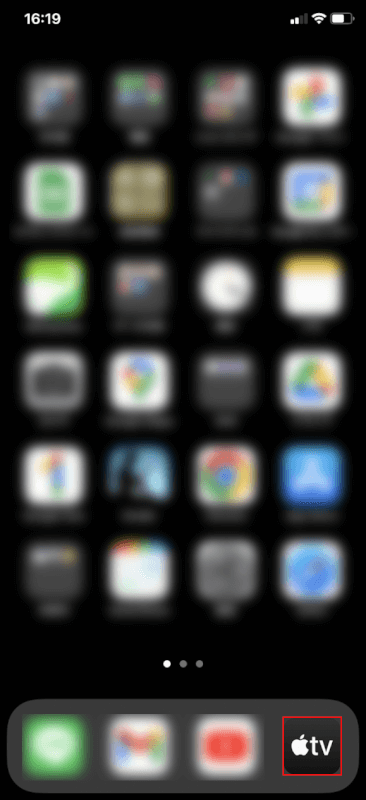
iPhoneを開き、Apple TVアプリを選択します。
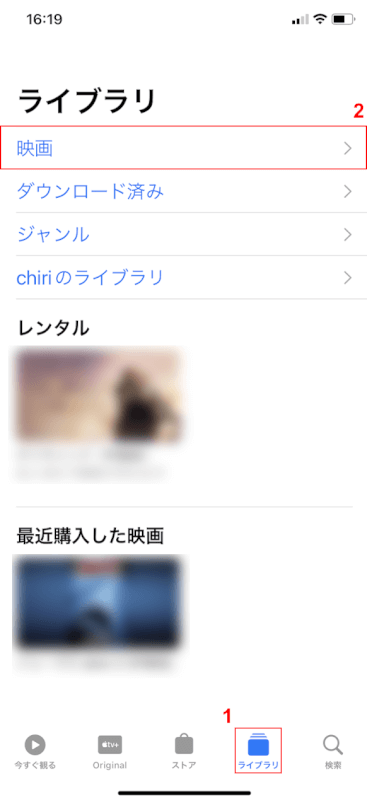
①ライブラリタブ、②映画の順に選択します。
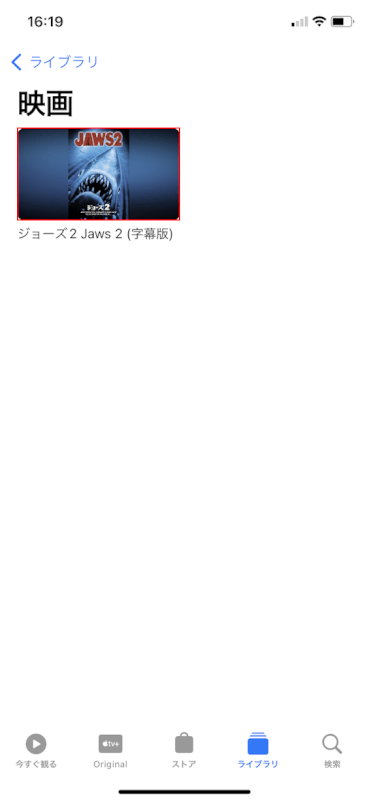
映画のアイコン(例:ジョーズ 2)を選択します。
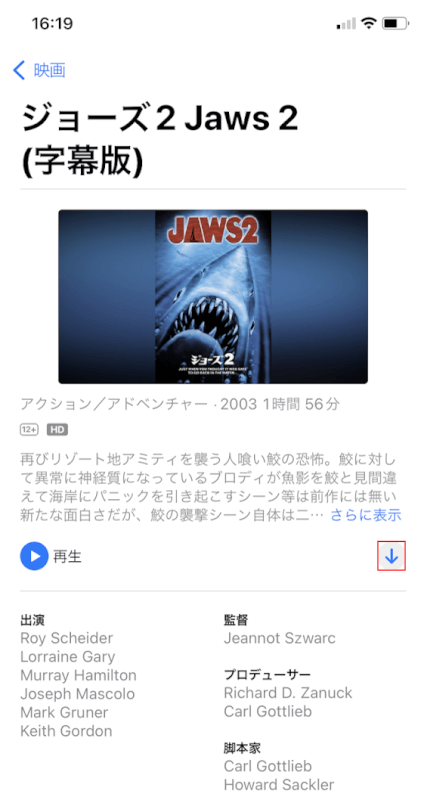
↓ボタンをタップします。
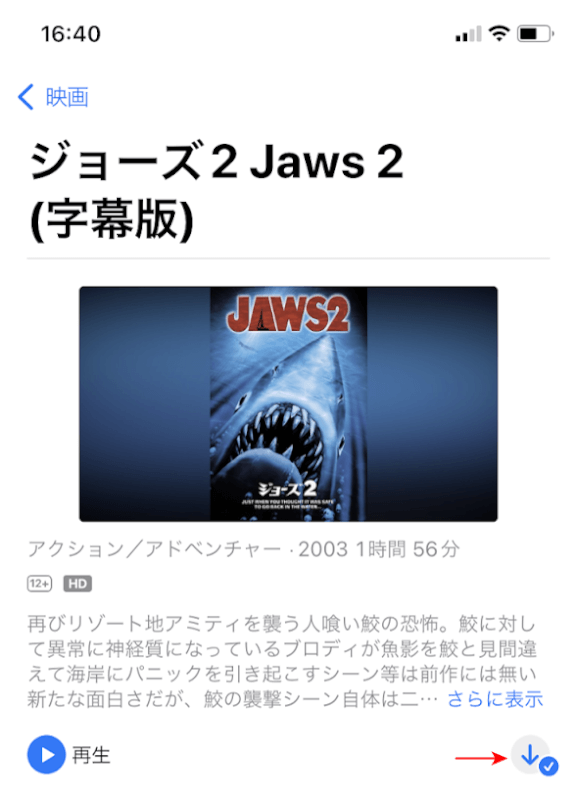
約20分待ち、ダウンロード完了を待ちます。
↓ボタンにチェックマークが付与されたことを確認します。
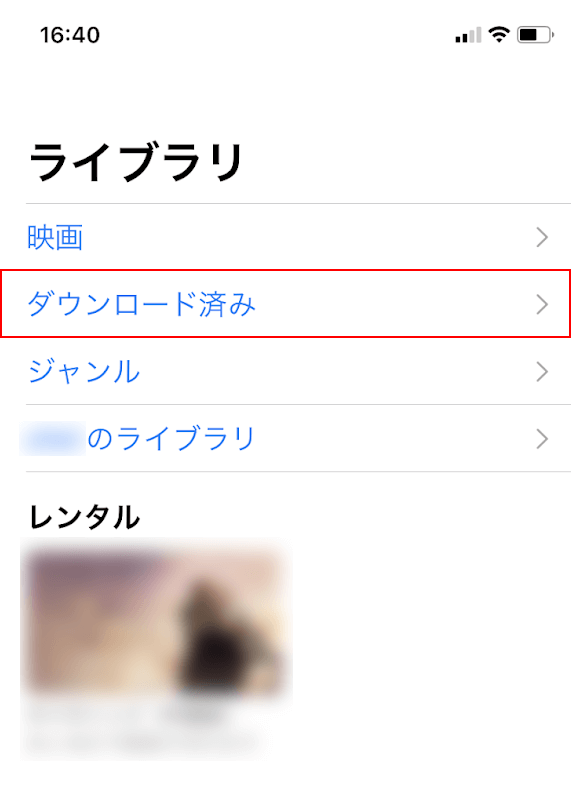
ダウンロード済みを選択すると、Apple TVストアで購入した動画が正常にダウンロードされたかどうかが確認できます。
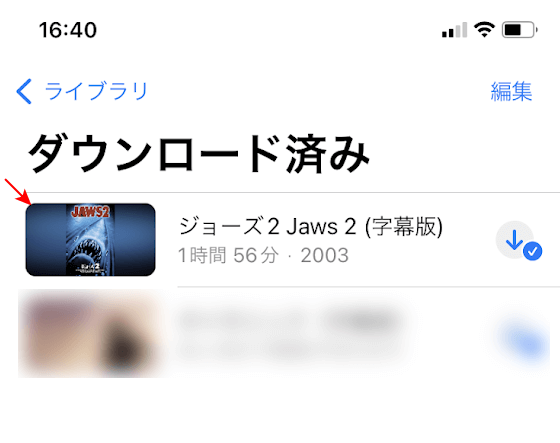
Apple TVストアで購入した動画(例:ジョーズ 2)にチェックマークが入っていることを確認しました。
Apple TVで購入した動画を、iPhoneのApple TVアプリにダウンロードすることができました。
トラブル対処法
購入した映画がダウンロード(ストリーミング)できない場合
インターネット接続を確認する
購入した映画をダウンロード(ストリーミング)できない場合は、Apple TVやその他デバイス(例:iPhoneやiPadなど)のインターネット接続が良好かどうかを確認してください。
以下の記事では、Apple TVのインターネット接続について解説していますので、参照してください。
Apple TVのインターネット接続について(Wi-Fiや有線)
再起動を行う
購入した映画がダウンロード(ストリーミング)できないという不具合が起きた場合、Apple TV本体を再起動することで改善されるかもしれません。
Apple TVの再起動を行う方法の詳細については、以下の記事を参照してください。
アップデートを行う
再起動しても症状が改善されない場合は、Apple TVのバージョンをアップデートしてみましょう。
Apple TVのバージョンのアップデート方法については、以下の記事を参照してください。
Appleの障害情報を確認する
Appleの機能(Apple IDなど)に障害がある場合、Appleのシステム情報を確認しても良いでしょう。
システム情報に特に問題が無ければ、Apple サポートにお問い合わせください。
ダウンロード(ストリーミング)が遅い場合
ダウンロード(ストリーミング)が遅い場合、上記「購入した映画がダウンロード(ストリーミング)できない場合」セクションで示した方法をひととおりお試しください。
ダウンロードに時間がかかることもある
今回、Apple TVストアで購入した映画をiPhoneのApple TVアプリにダウンロードしたところ、およそ20分ほどで完了しました。
ダウンロード時間は、お使いのデバイスの通信環境(Wi-Fi、4G、5Gなど)により異なる場合がありますので、上記の時間は参考程度にお考えください。
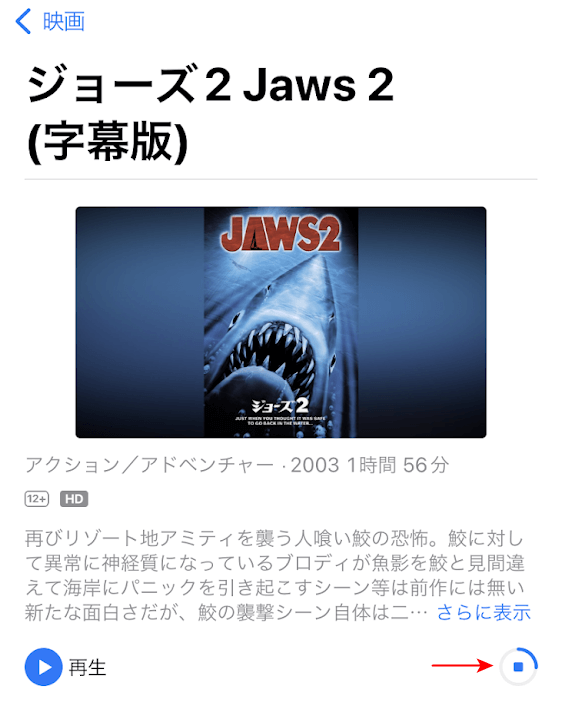
上図の進捗インジケータが動いているのであれば、ダウンロードが終わるまでゆっくりと待ちましょう。
本記事では、以下のデバイスを使用して検証しています。他の環境では再現できない可能性がありますのでご了承ください。
- iPhone 11 iOS 15.6
- Apple TV 4K (第2世代) tvOS 15.6
